Wanneer je sneltoetsen inschakelt, kun je op toetsen drukken om wijzigingen aan te brengen in je Google Agenda en snel naar bepaalde pagina's te navigeren.
Sneltoetsen gebruiken
Belangrijk: Als je sneltoetsen wilt gebruiken, sluit je een extern toetsenbord aan op je Android-apparaat.
Druk op Zoeken 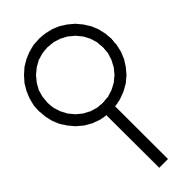 + / voor alle sneltoetsen die u kunt gebruiken.
+ / voor alle sneltoetsen die u kunt gebruiken.
|
Actie
|
Sneltoets
|
|
Volgend datumbereik
|
Ctrl + J
|
|
Vorig datumbereik
|
Ctrl + K
|
|
Vernieuwen
|
Ctrl + R
|
|
Naar vandaag springen
|
Ctrl + T
|
|
Zoeken
|
Ctrl + F
|
|
Ga naar de instellingen
|
Ctrl + ,
|
|
Naar datum gaan
|
Ctrl + G
|
|
Tijdlijn omhoog scrollen
|
Alt + pijl-omhoog
|
|
Tijdlijn omlaag scrollen
|
Alt + pijl-omlaag
|
|
Vorige periode
|
Alt + pijl-links
|
|
Volgende periode
|
Alt + pijl-rechts
|
|
Actie
|
Sneltoets
|
|
Planningsweergave
|
Ctrl + 1
|
|
Dagweergave
|
Ctrl + 2
|
|
Weekweergave
|
Ctrl + 3
|
|
Maandweergave
|
Ctrl + 4
|
|
Weergave van 3 dagen
|
Ctrl + 0
|
|
Zijvenster aan- of uitzetten
|
Ctrl + Shift + T
|
|
Actie
|
Sneltoets
|
|
Een nieuwe afspraak maken
|
Ctrl + N
|
|
Een afspraak bewerken
|
Ctrl + E
|
|
Een afspraak verwijderen
|
Backspace of Delete
|
|
Een afspraak opslaan vanaf een pagina met afspraakgegevens
|
Ctrl + S
|
|
Teruggaan naar agendaraster vanaf een pagina met afspraakgegevens
|
Esc
|
+ / voor alle sneltoetsen die u kunt gebruiken.